Chưa có sản phẩm trong giỏ hàng.
Tìm kiếm bằng giọng nói trên Youtube, Google và Bing
Với những dòng Smart tivi Samsung hiện nay đều tích hợp tính năng tìm kiếm bằng giọng nói. Sử dụng giọng nói để tìm kiếm giúp bạn thao tác dễ dàng và tiết kiệm thời gian vì không cần phải nhập từng ký tự. Bài viết hôm nay chúng ta sẽ cùng tìm hiếu cách tìm kiếm bằng giọng nói trên Youtube, Google và Bing nhé!
Cách tìm kiếm bằng giọng nói trên Google Chrome
Chrome là trình duyệt vô cùng phổ biến không chỉ tại Việt Nam mà trên toàn thế giới. Với thời gian dài phát triển, tính năng tìm kiếm bằng giọng nói của trình duyệt này vô cùng tốt khi có khả năng nghe cực kỳ chuẩn.
Để có thể thực tìm kiếm bằng giọng nó ta làm theo các bước sau:
Bước 1: Vào trình duyệt tìm kiếm mặc định của Chrome. Chọn biểu tượng micro như trong ảnh.
Xem thêm các dịch vụ tốt nhất dưới đây:
>>> Dịch vụ sửa tivi tại nhà GIÁ TỐT NHẤT
>>>Thay màn hình tivi LINH KIỆN CHÍNH HÃNG 100% – GIÁ RẺ
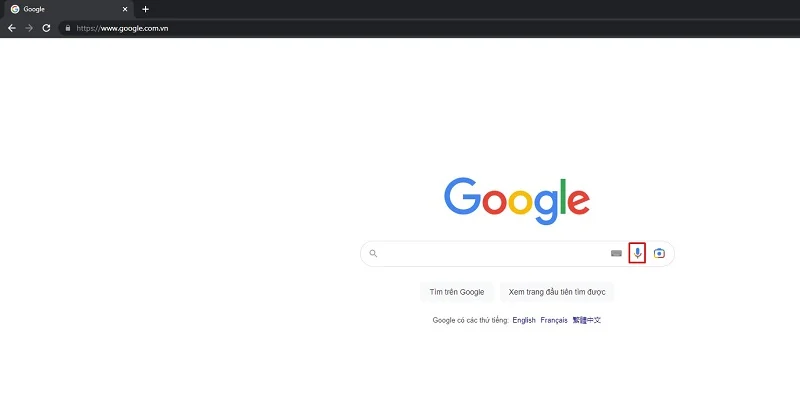
Bước 2: Chọn “Cho phép” để cấp quyền cho Chrome ghi và sử dụng giọng nói từ mic của bạn.
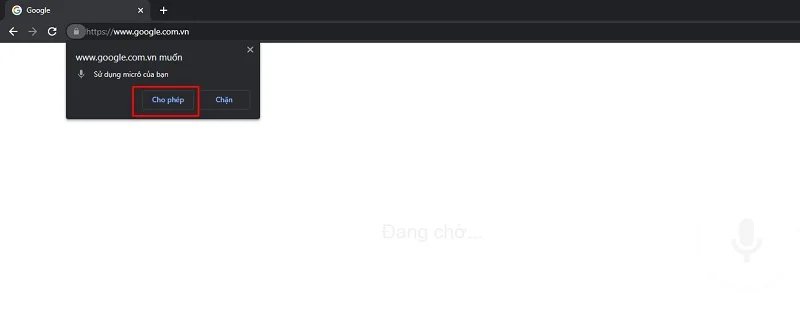
Bước 3: Sau khi cấp quyền trình duyệt sẽ hiển thị giao diện như trong hình
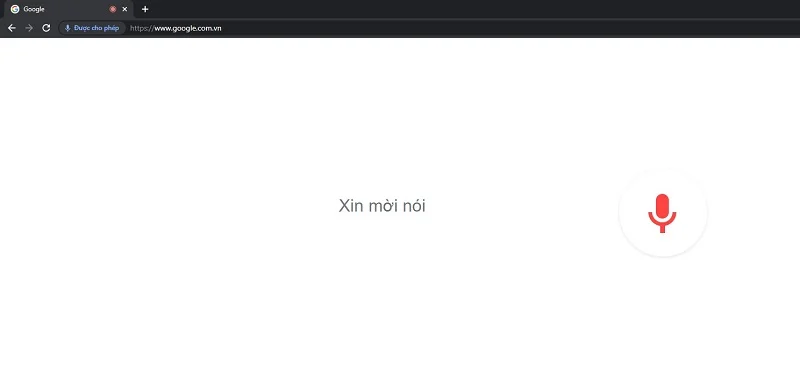
Bước 4: Nói để trình duyệt thu giọng nói của bạn, lưu ý nếu bạn sử dụng mic riêng hoặc mic tai nghe thì cần phải kiểm tra kết nối kích hoạt mic để trình duyệt có thể thu giọng nói chính xác nhất.
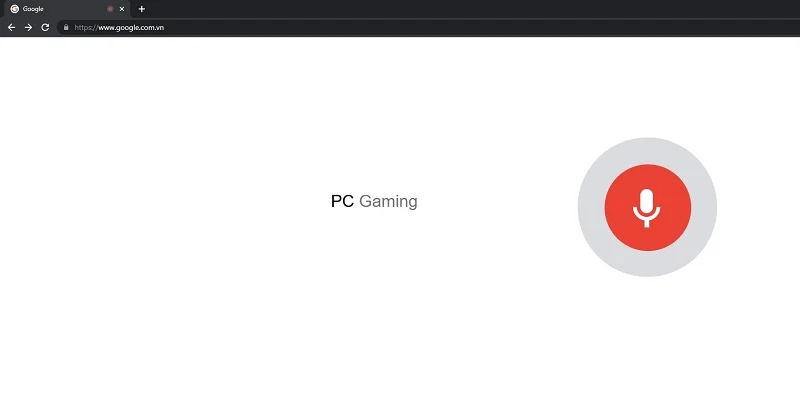
Khi này Chrome sẽ tự hiển thị giao diện tìm kiếm kết quả cho bạn.
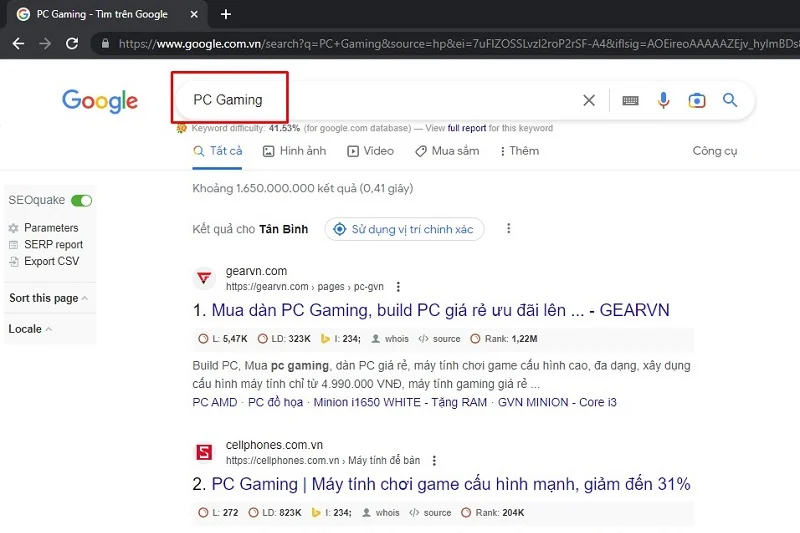
Cách tìm kiếm bằng giọng nói trên Bing
Tương tự như Google, Bing là trình duyệt tìm kiếm rất lâu đời nên tính năng tìm kiếm bằng giọng nói chắc chắn là tính năng không thể bỏ qua. Các bước của sử dụng tính năng này cũng như Google Chrome như sau:
Bước 1: Vào website bing.com sau đó chọn biểu tượng ![]()
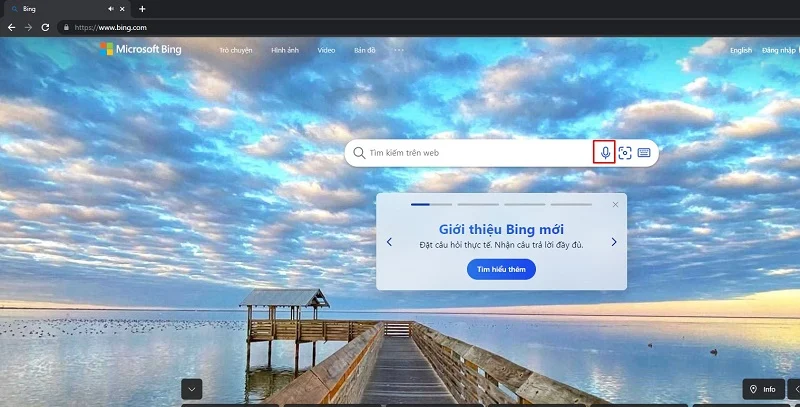
Bước 2: Bấm “cho phép” như trong ảnh để cấp quyền cho trình duyệt
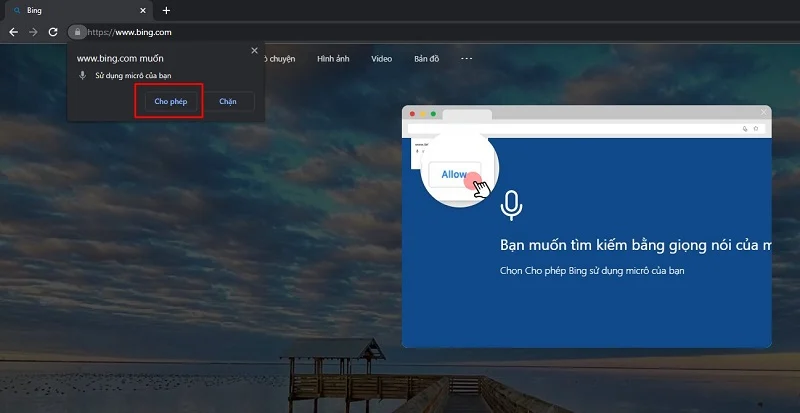
Bước 3: Sau khi cấp phép sẽ hiển thị hộp thoại như trong ảnh, khi này bạn chỉ cần nói nội dung muốn tìm để kiếm kiếm để Bing thực hiện tính năng này.
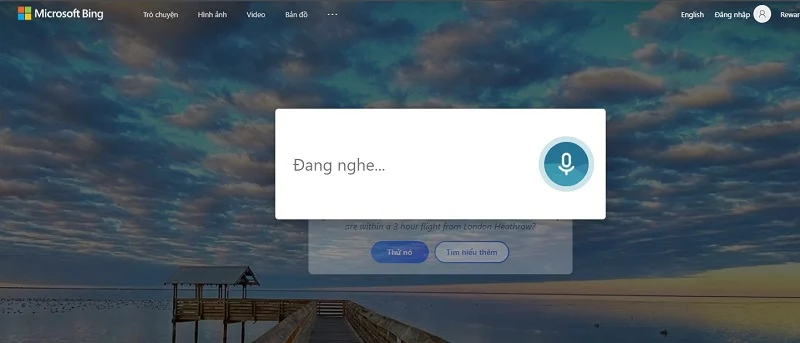
Cách tìm kiếm bằng giọng nói trên Youtube
Khác với trình duyệt tìm kiếm như Google và Bing, Youtube là trang web hiển thị video tuy nhiên chức năng tìm kiếm bằng giọng nói thì tương tự, chỉ khác việc thay vì hiển thị thông tin thì Youtube sẽ hiển thị video phù hợp.
Xem ngay: Cách sử dụng ứng dụng TikTok trên tivi chi tiết nhất
Bước 1: Vào website Youtube.com > Bạn chọn biểu tượng ![]() bên phải thanh search.
bên phải thanh search.
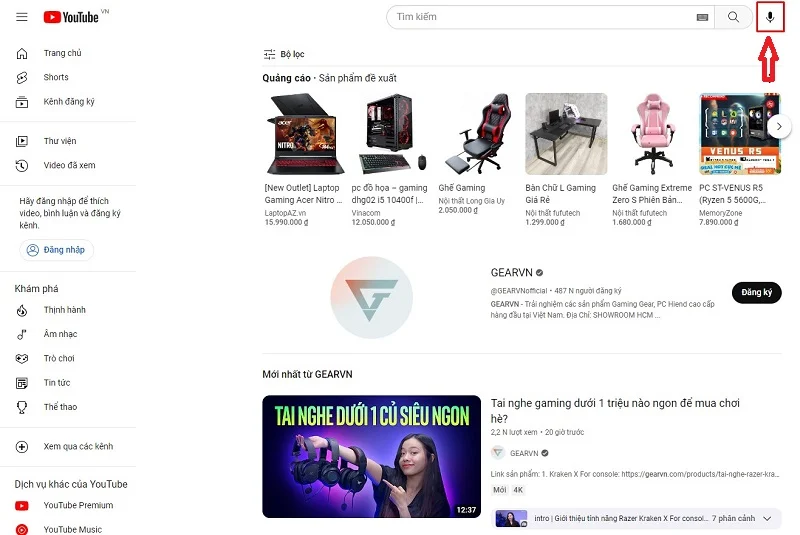
Bước 2: Bấm vào nút “cho phép” để cấp quyền cho Youtube tìm kiếm bằng giọng nói. Tại đây bạn bấm vào biểu tượng ![]() để nói để Youtube nhận diện.
để nói để Youtube nhận diện.
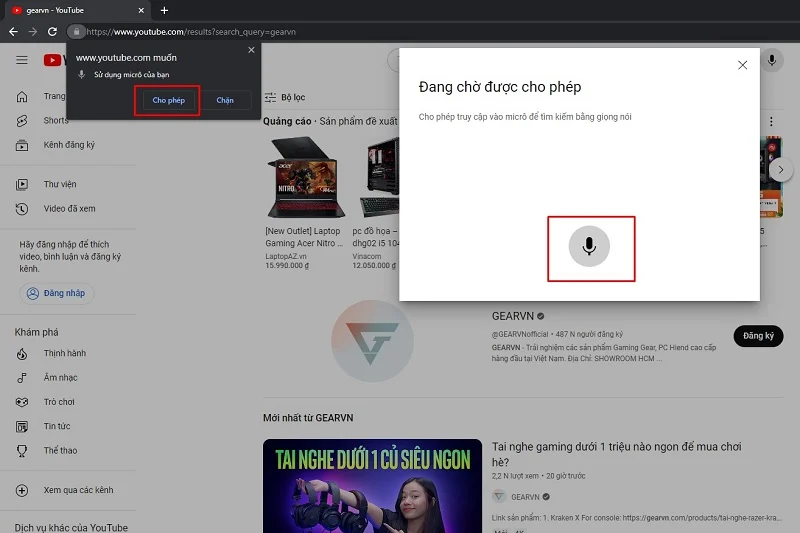
Bước 3: Khi này Youtube sẽ hiển thị văn bản bạn phát âm, nếu không chính xác bạn có thể thực hiện lại đến khi hiển thị kết quả phù hợp.
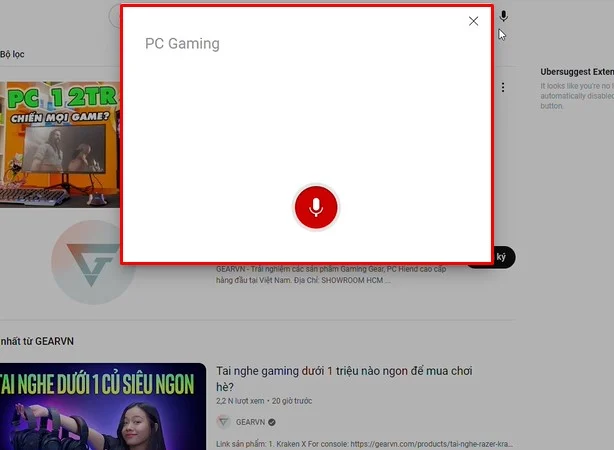
Trên đây là tất tật hướng dẫn cách tìm kiếm bằng giọng nói trên Youtube, Google và Bing. Chúc bạn thành công và đừng quên chia sẻ nếu hữu ích nhé!
